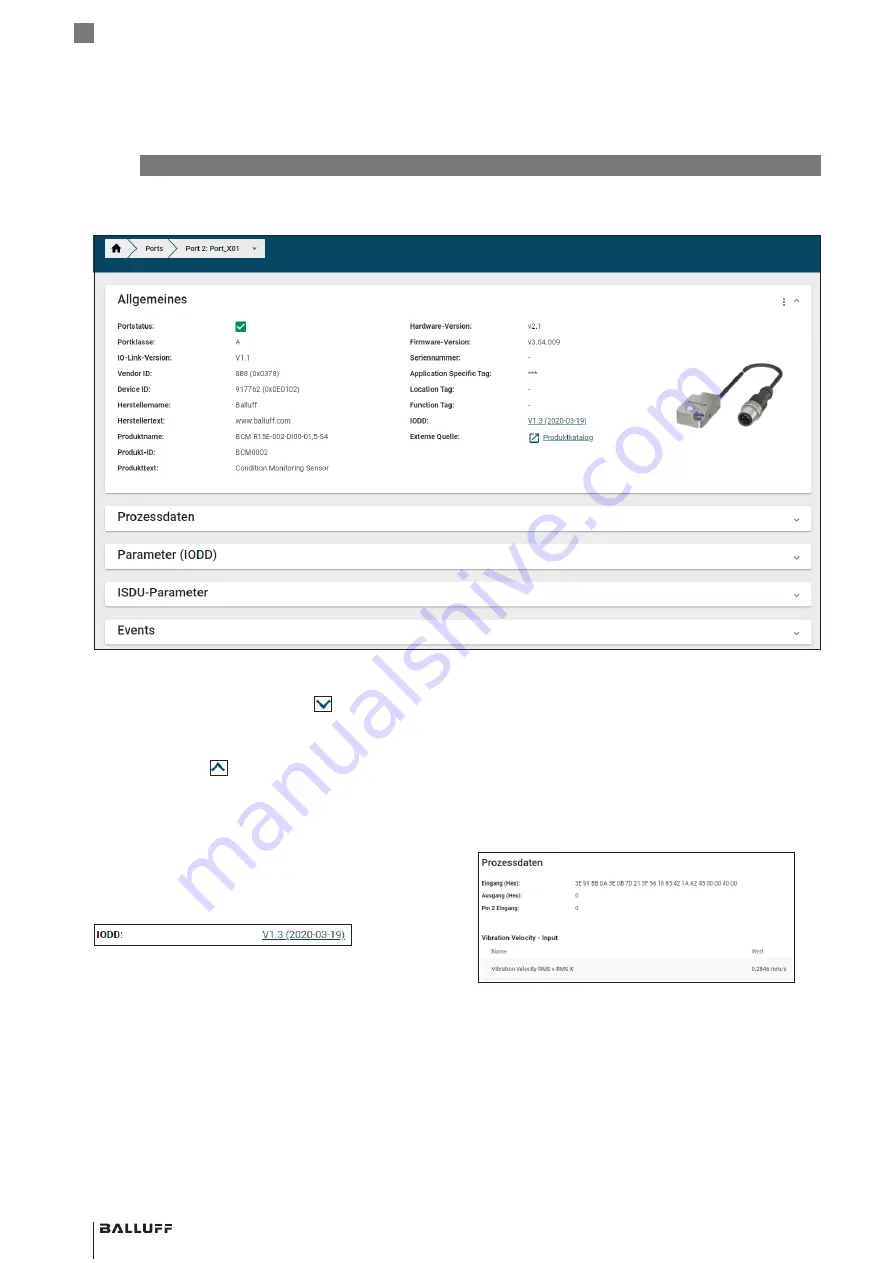
30
deutsch
6
WebUI / Webinterface (Fortsetzung)
Portdialog
Bild 6-17: Portdialog
Mit Klicken auf das Erweitern-Symbol
einer geschlos-
senen Karte können z. B. Informationen zu relevanten
ISDU-Parametern eingesehen werden. Im Moment nicht
benötigte Informationen können über einen Klick auf das
Einklappen-Symbol
ausgeblendet werden.
Allgemeines
Unter
a
llgeMeineS
sind Herstellerinformationen sowie
weitere allgemeine Informationen zum vorliegenden Modul
zu finden.
Unter
iOdd
kann abgelesen werden, ob eine passende
IODD für das an diesem Port angeschlossene IO-Link-
Gerät auf den IO-Link-Master hochgeladen ist (siehe
Bild 6-18: IODD
Sollte dies nicht der Fall sein, gelangt man mit einem Klick
auf
iOdd
hOchladen
zum Reiter
e
inStellungen
.
Auf Basis der verbundenen IO-Link-Geräte kann hier die
passende Gerätebeschreibung zum Upload ausgewählt
werden.
Prozessdaten
Unter
p
rOZeSSdaten
werden nur dann interpretierte Daten
angezeigt, wenn eine passende IODD hinterlegt ist.
Um die Daten verständlicher darzustellen, werden hier
Informationen aus der IODD des Geräts verwendet. So
sind in Bild 6-19 nicht nur die Input-Daten des Beispiel-
Sensors als Hexadezimalzahl dargestellt, sondern unter
i
nput
auch interpretiert und mit entsprechenden Beschrif-
tungen aus der IODD versehen.
Bild 6-19: IODD-Interpretation
BNI EIP-508-105-Z067
Netzwerkschnittstelle
Summary of Contents for BNI EIP-508-105-Z067
Page 1: ...deutsch Konfigurationsanleitung english Configuration Guide BNI EIP 508 105 Z067 ...
Page 2: ...www balluff com ...
Page 3: ...BNI EIP 508 105 Z067 Konfigurationsanleitung deutsch ...
Page 4: ...www balluff com ...
Page 45: ...BNI EIP 508 105 Z067 Configuration Guide english ...
Page 46: ...www balluff com ...
Page 87: ......
















































